
Всем доброго времени суток!
В связи с участившимися сообщениями о том, что при работе некоторых макросов у некоторых со звуком в системе происходит какой-то «полтергейст» (звуки поворотников спонтанно становятся то больше, то меньше или другие эксцессы), решил поделиться своими настройками в программе Macrodroid.
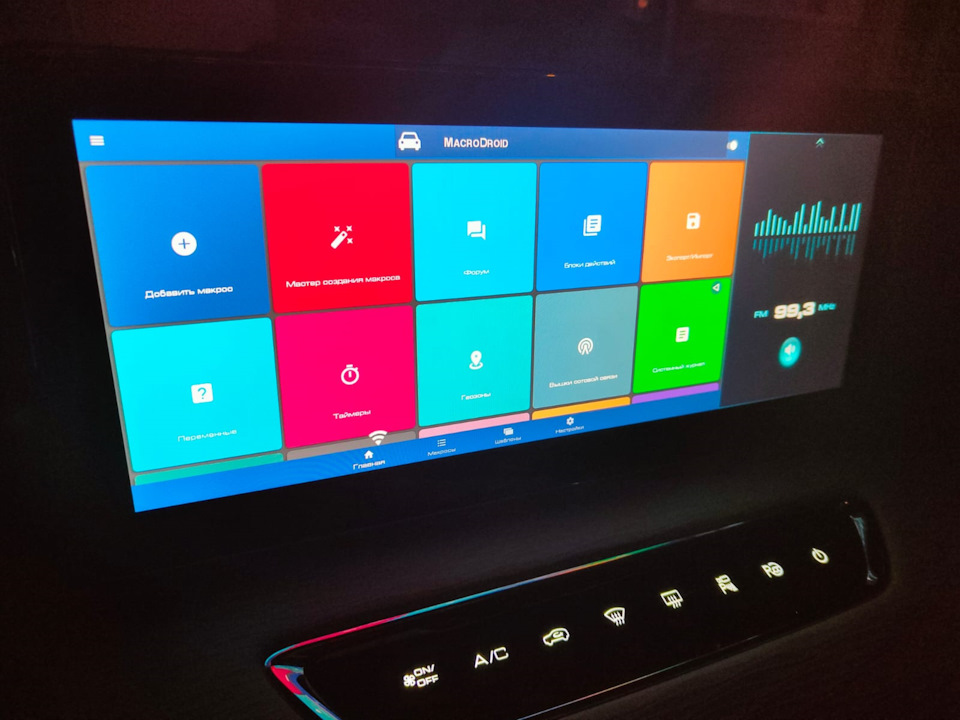
В качестве предисловия: звуковые эффекты самого автомобиля в машине идут по каналу звука (аудиопоток) «система», поэтому любые программы которые или пользуются этим же каналом или меняют его громкость — приводят к сбою корректной работы звуков системы.
У меня все работает корректно, ничего нигде не заикается, никаких вмешательств в системные звуки. Установлена версия 5.26.5 Pro
Во первых: у меня установлен пакет речевых сервисов от Google, он заменяет системный пакет Pico TTS
говорящая зарядка (создание макроса подробно)
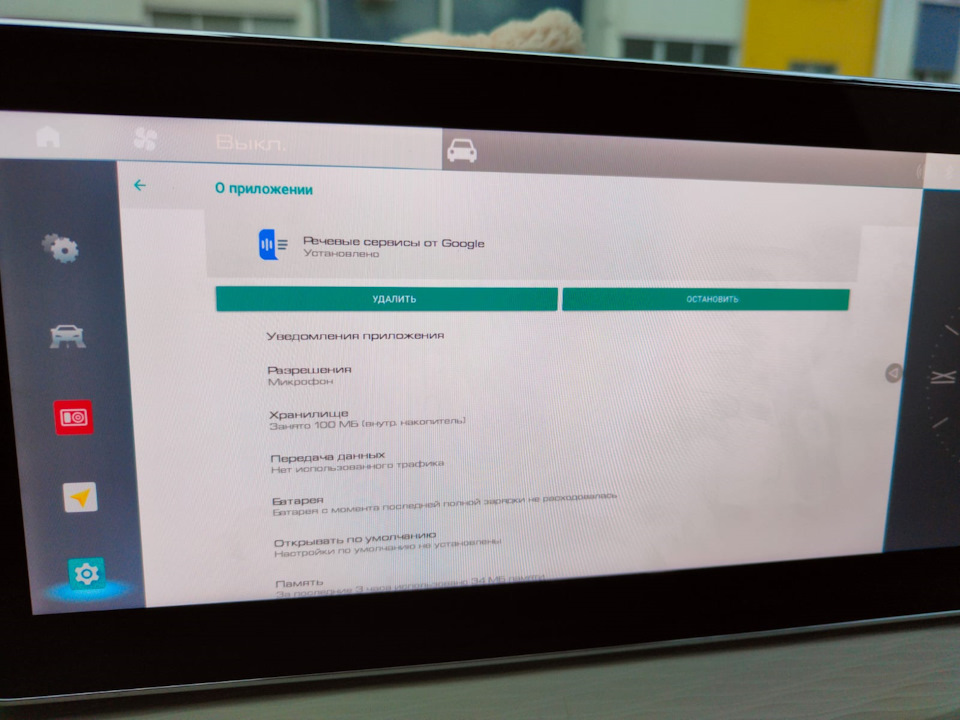
Устанавливаем, перезагружаем систему.
Затем заходим в «спец.возможности» и в разделе «синтез речи» нажимаем на зеленую шестеренку и выбираем синтезатор по умолчанию: «речевые сервисы от google»
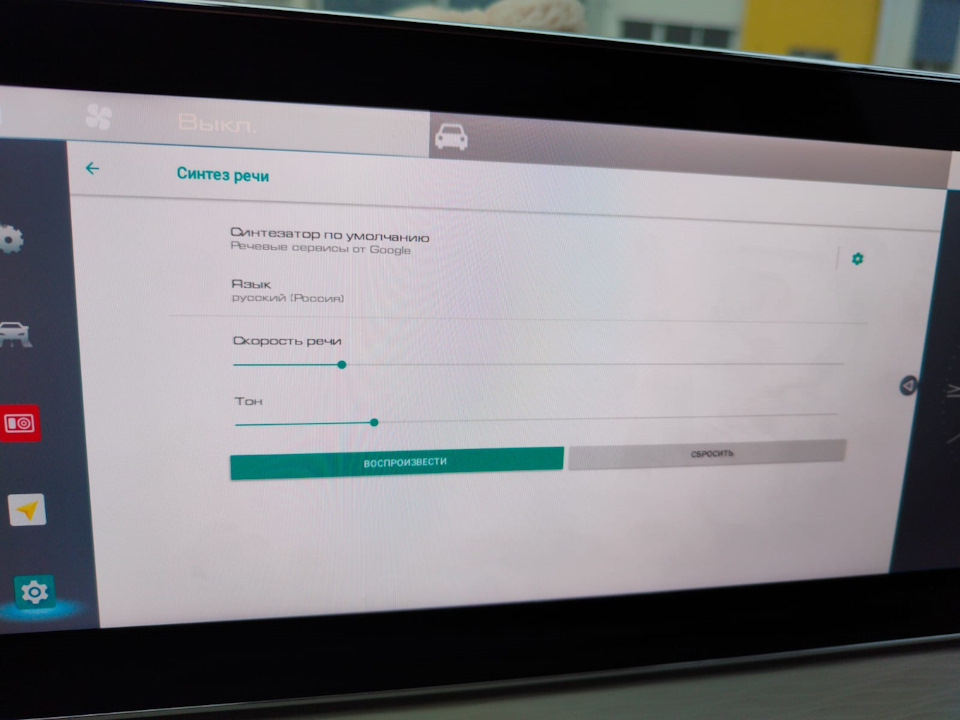
Далее заходим в Macrodroid и нужно в 4-х местах указать соответствующие настройки:
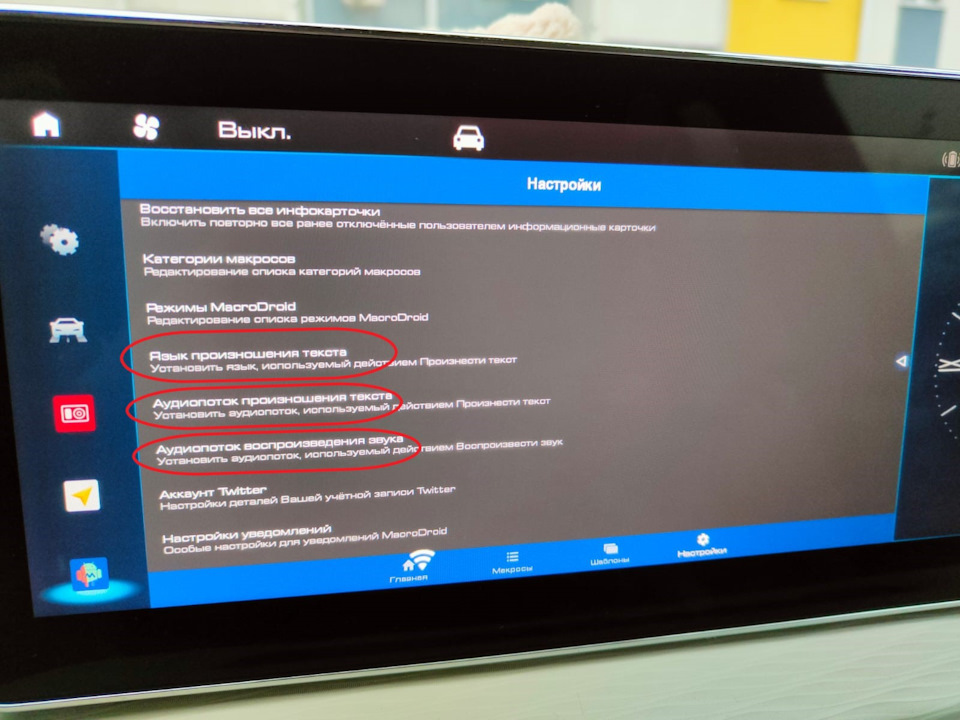
1. Язык произношения текста — выбираем русский, если там стоит что-то иное.
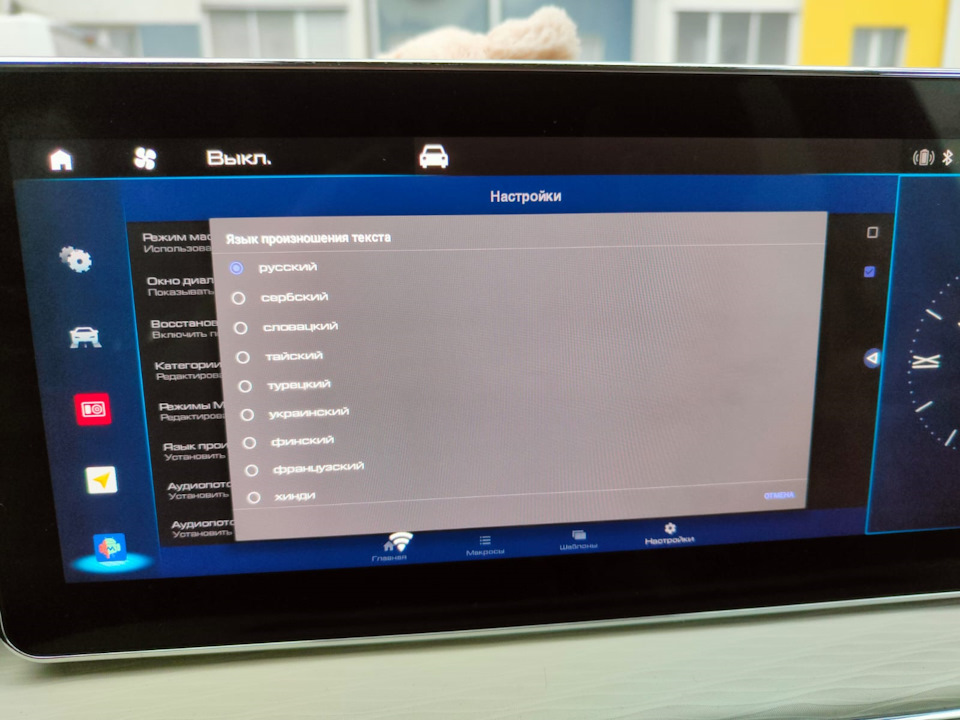
2. Аудиопоток произношения текста — выбираем «уведомление»
3. Аудиопоток воспроизведения звука — выбираем «уведомление»

4. В общих настройках макродроида находим пункт «настойки действий»

Выбираем внутри него пункт «произнести текст»
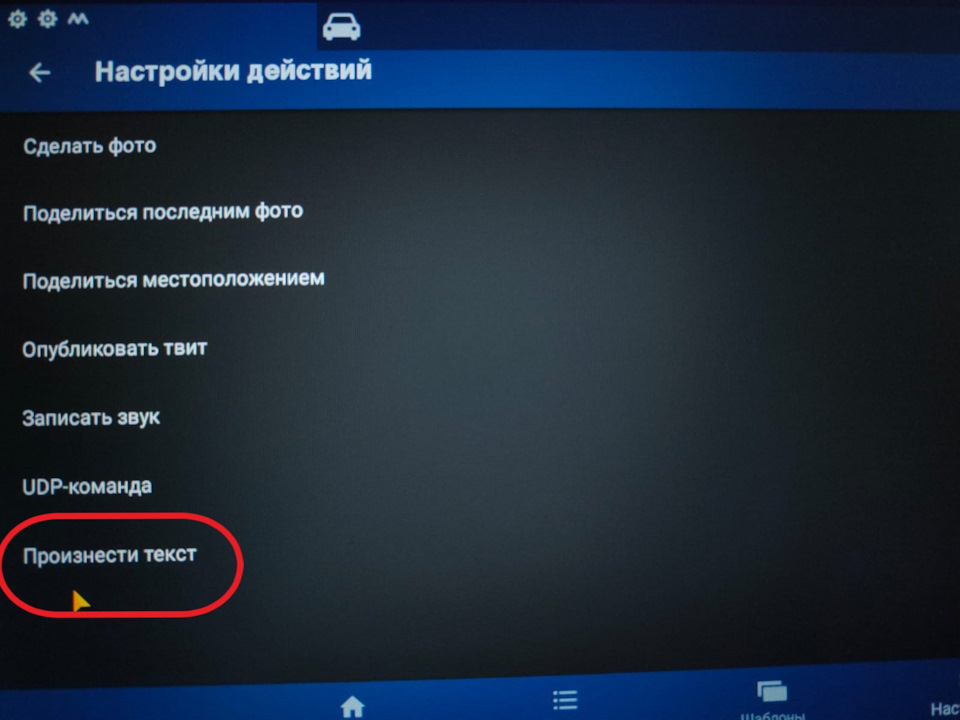
Далее — движок синтеза речи:
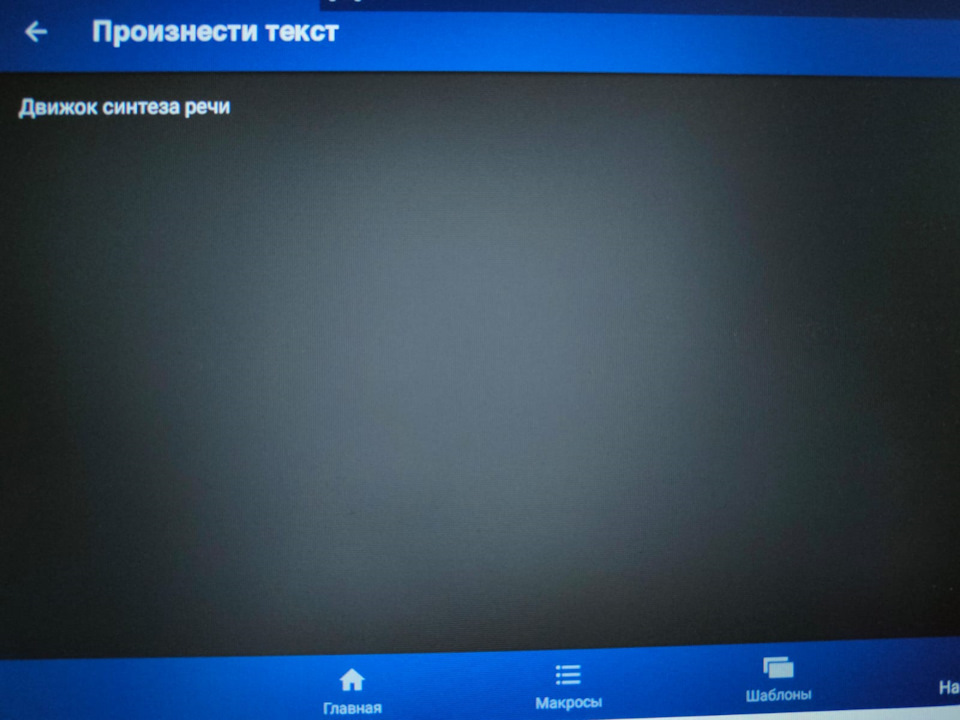
В котором также указываем «Речевые сервисы от Google»
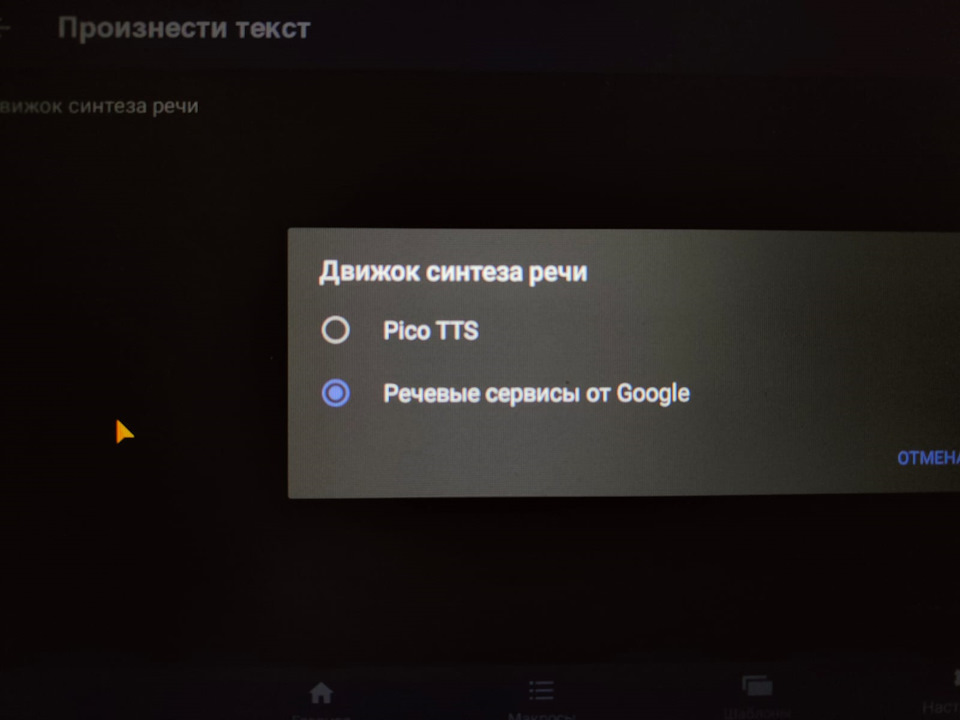
Перезагружаем ГУ. Пользуемся. Все дальнейшие звуки от макродроида будут идти по каналу «уведомления», не вторгаясь в системные звуки. Плюс голосовой пакет от Google будет воспроизводить речь при активном интернет-соединении не вторгаясь также в системный канал звуков.
P.S. демонстрация работы макроса по прошлой записи: макрос убирает вертикальную боковую панель при включении Яндекс Навигатора, установленного в ГУ, тем самым больше освобождает «полезную площадь». При сворачивании Навигатора и возврате на рабочий стол — панель будет восстанавливаться.
Наглядно на видео:
Источник: www.drive2.ru
Как автоматизировать свой телефон Android с помощью приложения MacroDroid


В игровом магазине есть различные приложения, которые помогут вам автоматизировать ваш телефон Android и полностью использовать его. И с помощью этих приложений вы действительно можете автоматизировать задачи на своем устройстве Android. Чтобы продолжить, ознакомьтесь с полным руководством ниже.
Вы делаете что-то ежедневно, и эти повседневные дела заставляют вас желать, чтобы вы могли автоматизировать некоторые из этих вещей с помощью своего телефона Android. Поэтому сегодня этот пост посвящен автоматизации вашего телефона Android для выполнения определенной задачи с помощью различных датчиков в вашем телефоне, чтобы вы могли управлять определенной функцией на кончиках ваших рук.
Также читайте: Как установить разные шрифты для каждого приложения Android
Некоторые приложения для автоматизации телефона Android:
- AutomateIt
- Атоома
- Лама
- MacroDroid
- Автоматизированное устройство
Что такое MacroDroid?
Если вы уже какое-то время пользуетесь Android, возможно, вы хорошо знаете Tasker.
Macrodroid очень похож на Tasker, и он упрощает работу, сохраняя при этом функциональность на месте.
Это один из самых автоматизированных приложения для Android.
Что такое MacroDroid?
Почти все функции, которые вы найдете в MacroDroid, похожи на Tasker, но Macrodroid имеет более приятный интерфейс, и его намного легче освоить. Вы найдете бесплатную версию MacroDroid на Google Play Store. Но бесплатная версия ограничена только пятью макросами. Итак, MacroDroid – один из лучших приложение для автоматизации Android.
Особенности MacroDroid для Android
Как автоматизировать свой телефон Android с помощью приложения MacroDroid (учебник по макросам)
Процесс довольно прост, и вам нужно выполнить следующие простые шаги, чтобы продолжить автоматизацию задач на вашем устройстве Android.
Шаги по использованию MacroDroid для автоматизации задач Android:
Шаг 1: Прежде всего, вам необходимо скачать и установить этот крутой MacroDroid приложение на вашем устройстве Android.
Шаг 2: Теперь запустите приложение Macrodroid после его установки на свое устройство.
Шаг 3: Теперь создадим макрос из раздела шаблонов приложения (Note-Это также можно сделать, выбрав опцию добавления макроса).
Шаг 4: Теперь выберите макродроид макросы вы хотите использовать. Выбираю фонарик для автоматизации.
Шаг 5: Нажмите кнопку + справа. (При желании вы можете изменить его в соответствии с вашими потребностями.) Вы также можете установить триггеры макродроидов.
Шаг 6: Сдвиньте кнопку, чтобы активировать его, и теперь вы можете получить доступ к функции включения фонарика, встряхнув устройство, и для его выключения сделайте то же самое.
Шаг 7: Вот и все, все готово, теперь выбранные будут автоматизированы, и это тоже по вашему желанию.
Следуя этим шагам, вы можете добавить любой макрос в свой телефон, а затем автоматизировать любые из ваших желаемых задач, которые вы хотите выполнить. Действуй. Если у вас есть вопросы, оставьте их в разделе комментариев, мы ответим на них в ближайшее время.
Источник: tehnografi.com
MacroDroid

MacroDroid — это уникальное приложение, которое позволит автоматизировать некоторые операции на вашем смартфоне, что можно использовать в самых различных ситуациях. К примеру, есть возможность настроить включение сети Wi-Fi после запуска любой программы на устройстве, или же установить автоматический ответ на полученные СМС, с выбранным вами текстом и форматом!

Чтобы настроить какую-либо команду, нажмите на кнопку «Новый Макрос» и выберите из списка подходящий вам момент, когда макрос сработает, к примеру определённый уровень зарядки. Затем, выберите функцию вашего устройства, такие как: Wi-Fi, Bluetooth, громкость звонков и так далее, которые активируются при достижении установленной заранее процентов зарядки. К тому же, можно выбрать несколько действий, которые сработают при одних и тех же условиях.
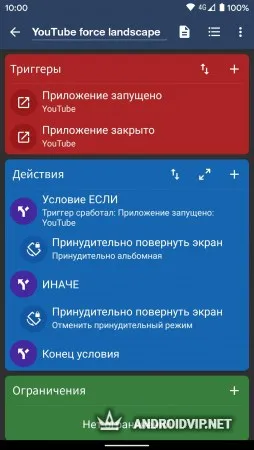
Все макросы можно ограничить по времени, например разрешив им срабатывает только по выходным, или же в определённых датах. Также, здесь есть немало уже подготовленных шаблонов, созданные для демонстрации всех возможностей данного приложения. Но конечно же их все можно свободно использовать в своих целях.
- Простой процесс установки макросов;
- Обширные возможности настроек;
- Большое количество подготовленных шаблонов;
- Возможность ограничить их срабатывание по времени.
Источник: androidvip.net